تبدیل گوشی اندروید به ماوس یا صفحه کلید بلوتوث
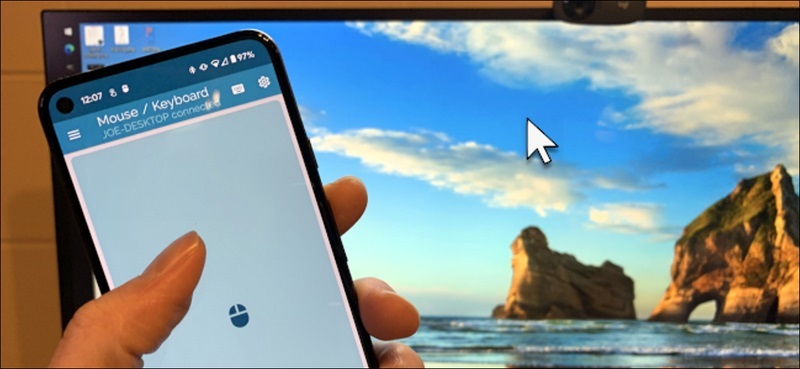
می توانید از دستگاه اندرویدی به عنوان ماوس یا صفحه کلید بلوتوث بدون نصب هر چیزی روی دستگاه متصل استفاده کنید. این ترفند برای ویندوز ، Mac ، Chromebook ، تلویزیون های هوشمند و تقریباً هر پلتفرمی که می توانید با یک صفحه کلید یا ماوس بلوتوث معمولی جفت کنید کار می کند. در اینجا نحوه تبدیل گوشی اندروید به ماوس یا صفحه کلید بلوتوث لپ تاپ ، کامپیوتر ، تلویزیون آورده شده است .
با این حال ، نقطه ضعف بسیاری از راه حل ها این است که آنها به نرم افزار در هر دو طرف نیاز دارند. شما به یک برنامه در تلفن یا تبلت و یک برنامه همراه در دستگاه گیرنده نیاز دارید. روشی که ما به شما نشان خواهیم داد فقط به یک برنامه در تلفن یا تبلت Android شما نیاز دارد. سپس دستگاه گیرنده دقیقاً مانند هر صفحه کلید یا ماوس بلوتوث دیگری به آن متصل می شود. و راه اندازی و استفاده از آن بسیار آسان تر است.
برای بهترین نتیجه ، دستگاه گیرنده باید دارای بلوتوث ۴.۰ باشد و موارد زیر باشد :
- اندروید ۴.۴ یا بالاتر
- Apple iOS 9 ، iPadOS 13 یا بالاتر (فقط صفحه کلید پشتیبانی می شود)
- ویندوز ۱۰ یا ویندوز ۸ یا بالاتر
- سیستم عامل Chrome
مراحل تبدیل گوشی اندروید به ماوس
ابتدا Serverless Bluetooth Keyboard & Mouse for PC/Phone را از فروشگاه Google Play در تلفن یا تبلت اندروید خود دانلود کنید.

برنامه را باز کنید و با پیامی روبرو خواهید شد که می خواهد دستگاه شما را برای مدت زمان ۳۰۰ ثانیه در معرض سایر دستگاه های بلوتوث قرار دهد. برای شروع روی “Allow” ضربه بزنید.

بعد ، نماد منوی همبرگر سه خطی را در گوشه بالا سمت چپ انتخاب کنید تا منو باز شود.
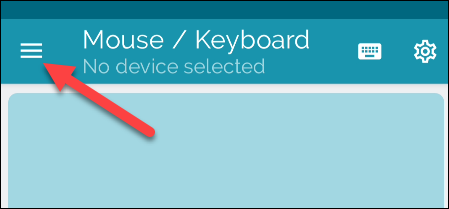
“Bluetooth Devices” را از فهرست انتخاب کنید.
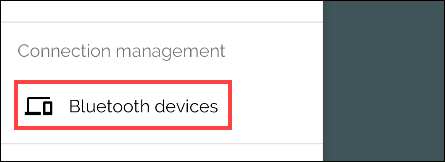
روی دکمه شناور “Add Device” در گوشه پایین سمت راست صفحه ضربه بزنید.

اکنون ، باید مطمئن شوید که دستگاه گیرنده در حالت جفت شدن بلوتوث قرار دارد. به طور معمول ، با باز کردن تنظیمات بلوتوث دستگاه گیرنده ، می توانید وارد حالت جفت شدن شوید. برای ویندوز ۱۰ ، منوی Settings را باز کنید و به Devices > Bluetooth & Other Devices بروید.
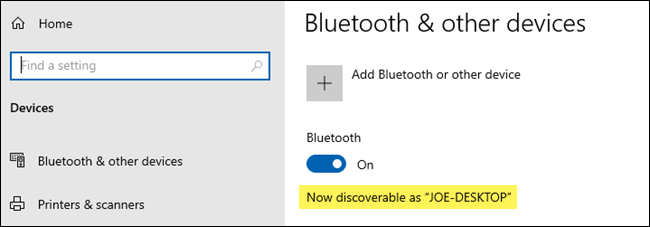
در برنامه Android ، دستگاه را در فهرست جستجو مشاهده خواهید کرد. برای ادامه آن را انتخاب کنید.

از شما خواسته می شود مطمئن شوید کد جفت سازی در هر دو دستگاه مطابقت دارد. در صورت تطابق کدها ، روی دکمه “Pair” ضربه بزنید.

پس از اتصال موفقیت آمیز دستگاه Android ، می توانید روی «Use This Device» ضربه بزنید.

شما اکنون به دنبال لپ تاپ هستید. کافی است انگشت خود را به دور صفحه بکشید تا ماوس را روی دستگاه گیرنده حرکت دهید.
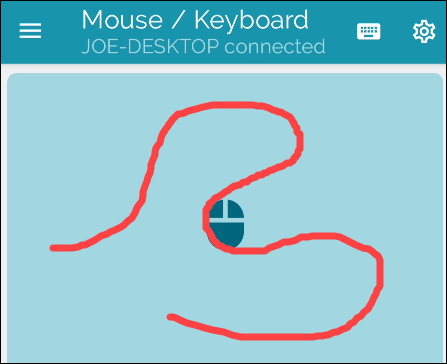
برای وارد کردن متن ، روی نماد صفحه کلید در گوشه بالا سمت راست صفحه ضربه بزنید. برای استفاده از صفحه کلید نیازی نیست که کادر نوشتاری را در برنامه وارد کنید. به سادگی فشار دادن کلیدها را شروع کنید.
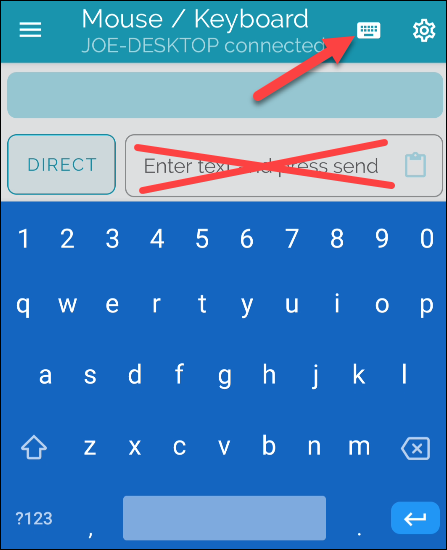
این روش تقریباً در هر سیستم عامل دارای بلوتوث ۴.۰ یا بالاتر کار می کند. می توانید از آن با یک iPad در حال حرکت ، متصل به تلویزیون هوشمند یا رایانه استفاده کنید. این یک ابزار مفید برای داشتن است.











دیدگاه ها